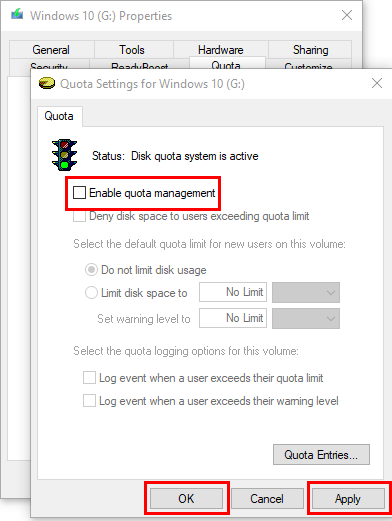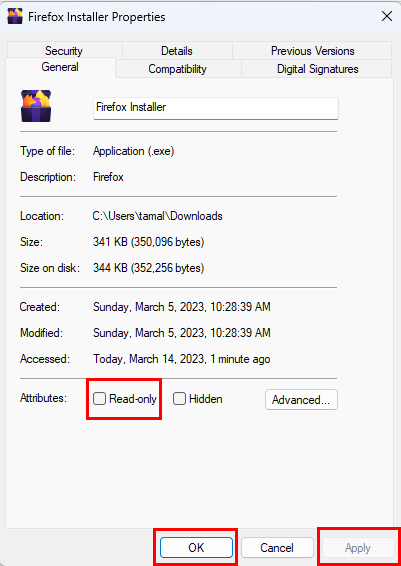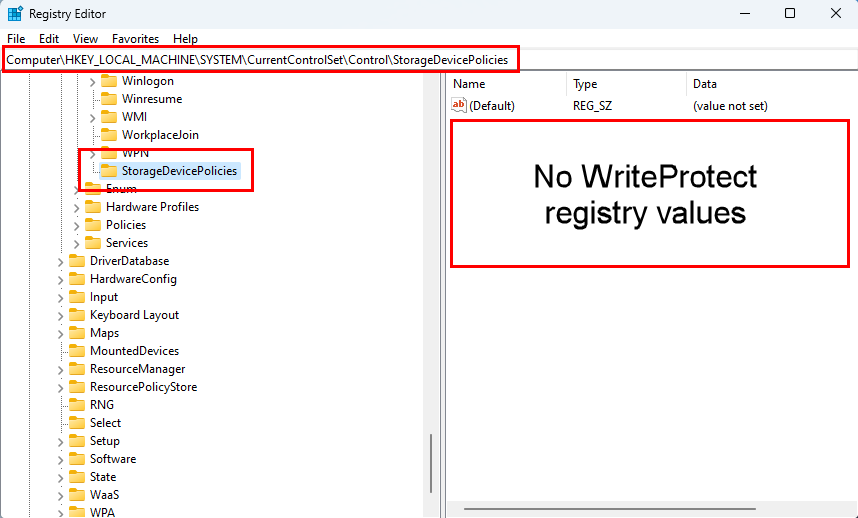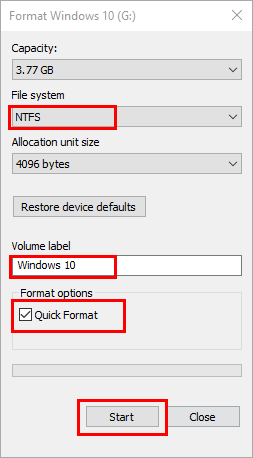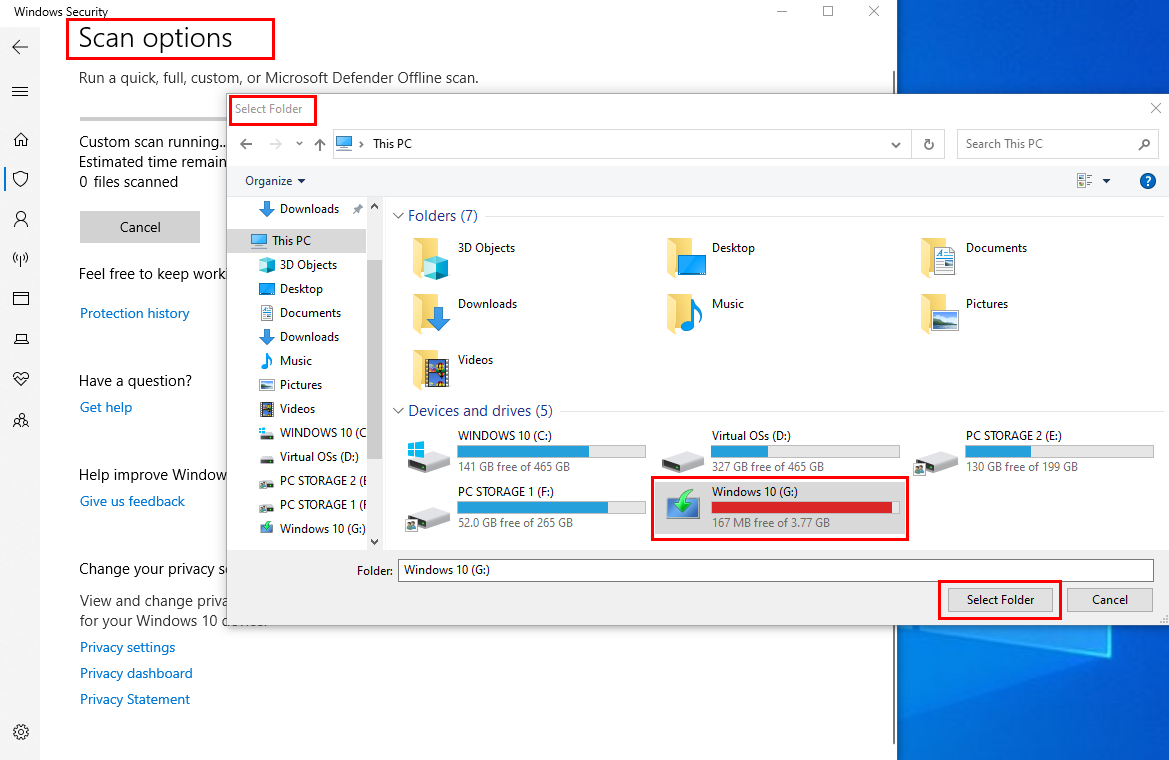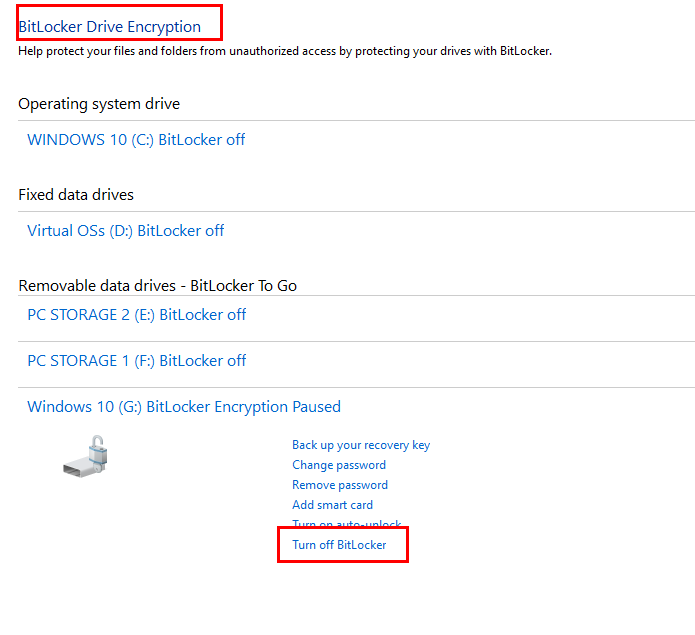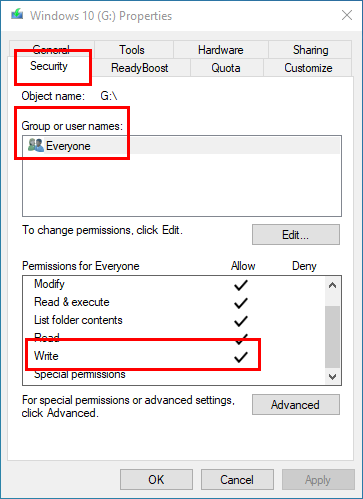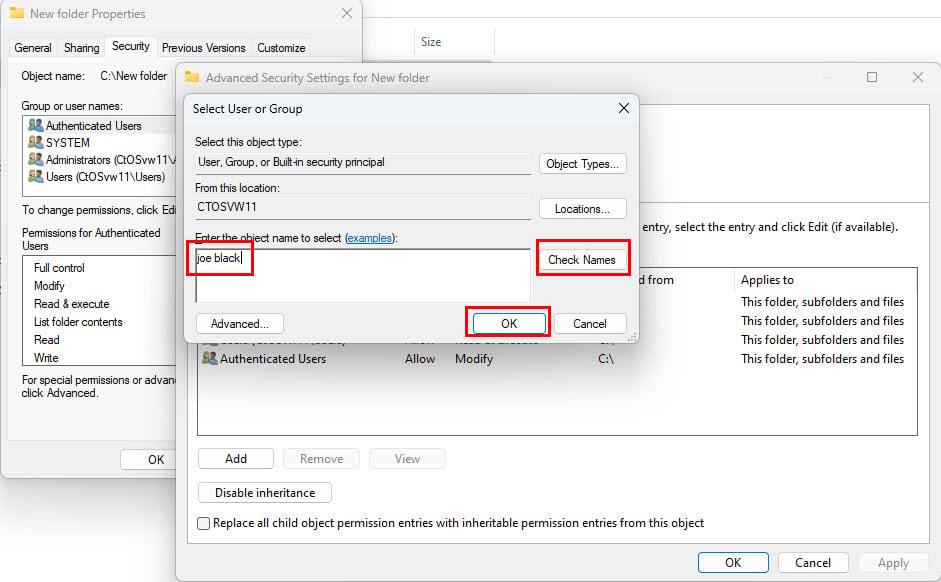V systéme Microsoft Windows 11 sa môže zobraziť chyba „ Disk je chránený proti zápisu. Pri pokuse o skopírovanie súboru na vymeniteľnú jednotku USB Flash odstráňte ochranu proti zápisu alebo použite iný disk “.
Funkcia ochrany proti zápisu na akomkoľvek digitálnom pamäťovom médiu, ako sú pevné disky (HDD), NVMe SSD, externé USB SSD alebo HDD, USB flash disky alebo SD karty, vám pomáha chrániť obsah pred manipuláciou alebo prenosom obchodných súborov na neschválené disky. Ak však vlastníte zariadenie so systémom Windows aj úložnú jednotku USB a stále sa vám zobrazuje chyba „ Disk je chránený proti zápisu “, nie je to dobré znamenie.
Pokračujte v čítaní, aby ste zistili dôvody tejto chyby a ako vyriešiť problém „ Disk je chránený proti zápisu “ v systéme Windows 11, ako aj Windows 10, 8, 7, Vista atď. Prečítajte si až do konca bonusové tipy na ochranu disku proti zápisu.
Správa „ Disk je chránený proti zápisu “ sa môže zobraziť z niekoľkých dôvodov, ako je uvedené nižšie, spolu s metódami na vyriešenie problému.
Dôvod 1 – Prepínač iba na čítanie
Jednotka môže mať niekde na sebe fyzický prepínač, ktorý ju nastaví na možnosť Len na čítanie a na jednotku sa nedá zapisovať. Pozrite sa na disk a zistite, či existuje prepínač na prepnutie tohto nastavenia, aby sa umožnilo zapisovanie súborov.
Dôvod 2 – Disk je plný
Kliknite pravým tlačidlom myši na disk, vyberte položku Vlastnosti a uistite sa, že je na disku dostatok voľného miesta. Ak vidíte, že indikátor kapacity disku v systéme Windows svieti načerveno, možno naň nebudete môcť nič zapisovať. Ak je pre USB kľúč alebo HDD aktívne nastavenie kvóty diskového úložiska systému Windows, potom nemôžete nič zapisovať, ak prekročíte limit kvóty. Tu je návod, ako môžete deaktivovať nastavenia kvóty v systéme Windows 11 alebo 10 alebo akomkoľvek inom systéme Windows:
- Kliknite pravým tlačidlom myši na diskovú jednotku v okne Tento počítač a kliknite na položku Vlastnosti .
- Vyberte kartu Kvóta a kliknite na Zobraziť nastavenia kvóty .
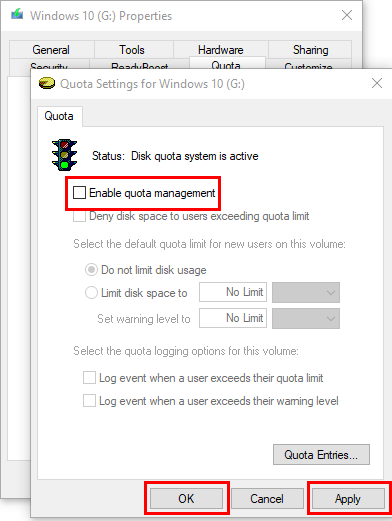
Zakázať nastavenia kvóty v systéme Windows 10
- Zrušte začiarknutie políčka Povoliť správu kvót .
- Kliknite na Použiť a vyberte OK , aby ste deaktivovali nastavenia diskovej kvóty .
Dôvod 3 – Prepísanie súboru iba na čítanie
Ak kopírujete a nahrádzate súbor na jednotke a súbor, ktorý na jednotke existuje, je nastavený na Iba na čítanie , zobrazí sa chybové hlásenie „ Disk je chránený proti zápisu “. Tu je postup, ako môžete previesť súbor alebo dokument len na čítanie na externej ukladacej jednotke na obsah s povoleným zápisom:
- Vyberte cieľový súbor a stlačte Shift + F10 , čím vyvoláte kontextovú ponuku po kliknutí pravým tlačidlom myši.
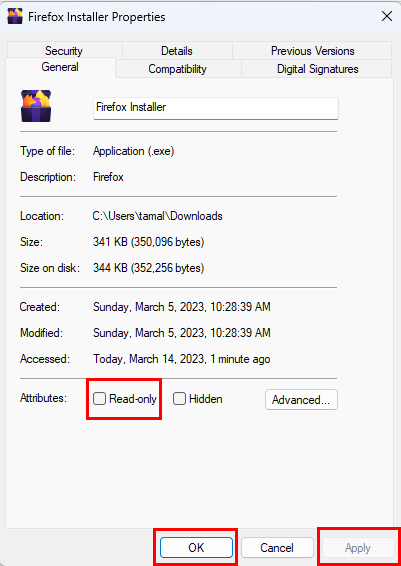
Previesť súbor iba na čítanie na súbor s povoleným zápisom
- Kliknite na položku Vlastnosti a zrušte začiarknutie políčka Iba na čítanie vedľa časti Atribúty .
- Vyberte položku Použiť a potom kliknutím na tlačidlo OK uložte vykonané zmeny.
Dôvod 4 – Disk je chránený proti zápisu: Nastavenie zabezpečenia
Ak sa vám na pracovnom, školskom alebo verejnom počítači zobrazuje chyba „ Disk je chránený proti zápisu “, správca počítača mohol v počítači nastaviť nastavenie zabezpečenia, aby sa zabránilo zapisovaniu súborov na vymeniteľný disk. Táto prax je veľmi rozšírená na pracoviskách, školách a verejných inštitúciách, kde organizácia potrebuje chrániť obsah počítača. Ak chcete získať správny prístup, možno budete chcieť hovoriť so správcom zariadenia.
V niektorých prípadoch možno budete môcť odstrániť nastavenie ochrany proti zápisu pomocou týchto krokov.
- Podržte kláves Windows a súčasne stlačte R , aby sa zobrazilo dialógové okno Spustiť .
- Zadajte príkaz regedit a stlačte kláves Enter .
- Zobrazí sa nástroj Editor databázy Registry .
- Prejdite na nasledujúce miesto:
- HKEY_LOCAL_MACHINE
- Systém
- CurrentControlSet
- Kontrola
- StorageDevicePolicies
- Prípadne môžete skopírovať a prilepiť umiestnenie adresára databázy Registry do panela s adresou nástroja Editor databázy Registry :
Computer\HKEY_LOCAL_MACHINE\SYSTEM\CurrentControlSet\Control\StorageDevicePolicies
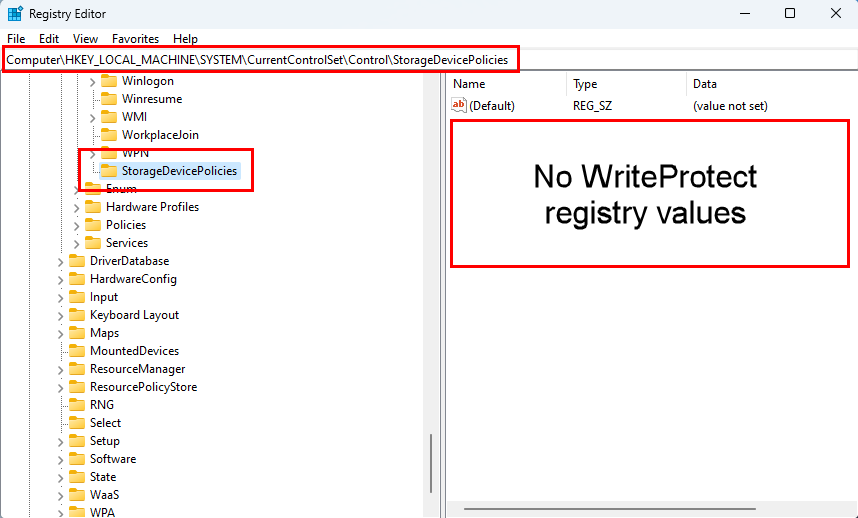
Odstráňte ochranu proti zápisu na disku z Editora databázy Registry a opravte to Disk je chránený proti zápisu
- Vyhľadajte hodnotu s názvom WriteProtect . Ak existuje, odstráňte ho. Ak neexistuje, postupujte podľa krokov uvedených vyššie, ale nahraďte HKEY_LOCAL_MACHINE HKEY_CURRENT_USER .
Ak hodnota WriteProtect neexistuje ani v jednom umiestnení, toto nastavenie zabezpečenia nemusí byť hlavnou príčinou chyby „ Disk je chránený proti zápisu “.
Dôvod 5 – Disk je poškodený
Vaša vymeniteľná disková jednotka môže byť v stave, keď je poškodený súborový systém. Možno budete musieť naformátovať disk, aby opäť správne fungoval. Formátovanie vymaže všetky dáta z disku. Ak chcete naformátovať disk pomocou systémového nástroja Windows 11, 10 atď., postupujte podľa krokov uvedených tu:
- Prejdite na Tento počítač alebo Tento počítač na počítači so systémom Windows.
- Nájdite vymeniteľný disk alebo USB kľúč a kliknite naň pravým tlačidlom myši.
- V kontextovej ponuke, ktorá sa zobrazí, vyberte položku Formát .
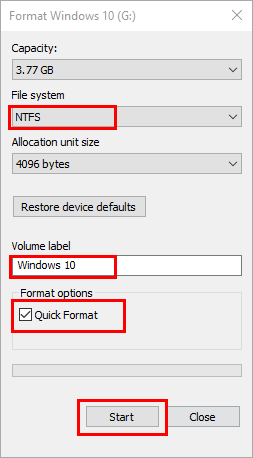
Opravte naformátovaním disku Problém s ochranou proti zápisu
- V ponuke Možnosti formátu vyberte položku Rýchle formátovanie a kliknite na tlačidlo Štart .
Niektorí výrobcovia vymeniteľných jednotiek môžu poskytnúť pomôcku na formátovanie disku. Overte si u výrobcu vášho zariadenia, či existuje pomôcka. Môžete si napríklad bezplatne stiahnuť nástroj DiscWizard od spoločnosti Seagate na formátovanie externých pevných diskov Seagate alebo diskov SATA. Podobne existujú formátovacie nástroje pre výrobcov Samsung, Kingston, SanDisk atď., Externé úložiská a USB kľúče.
Dôvod 6 – je to pokazené
Ak ste vyskúšali všetky vyššie uvedené možnosti, je pravdepodobné, že vymeniteľný disk je poškodený. Ak je vymeniteľný disk starý, mohol práve dosiahnuť svoj prirodzený koniec životnosti. Mnoho vymeniteľných diskov má obmedzený počet čítaní a zápisov, ktoré môžu počas svojej životnosti vykonať. Ďalšie informácie získate od výrobcu.
Väčšina výrobcov USB flash diskov, SD kariet a externých úložných zariadení ponúka na svoje produkty záručný servis minimálne 3 roky. Ak sa problém vyskytne v záručnej dobe, vyhľadajte reklamáciu.
Dôvod 7 – Disk je chránený proti zápisu: Vírusová infekcia
Existujú niektoré notoricky známe vírusy a malvér, ktoré pri infekcii deaktivujú funkciu zápisu na externé pamäťové médium, ako je flash disk, SD karta alebo HDD. Ak chcete znova získať povolenie na zápis pre úložné zariadenie, musíte vírus odstrániť. Ak sú teraz na jednotke alebo na SD karte dôležité súbory, ktoré zobrazujú chybu, môžete skúsiť skenovať zariadenie pomocou antivírusového nástroja, ako je uvedené nižšie:
- Otvorte aplikáciu Nastavenia na počítači so systémom Windows 11 alebo 10 stlačením klávesov Windows + I.
- Na paneli na ľavej strane vyberte položku Zabezpečenie systému Windows .
- Kliknite na položku Ochrana pred vírusmi a hrozbami .
- Pod tlačidlom Rýchle skenovanie kliknite na položku Možnosti skenovania .
- Vyberte prepínač Vlastné skenovanie a vyberte možnosť Skenovať teraz .
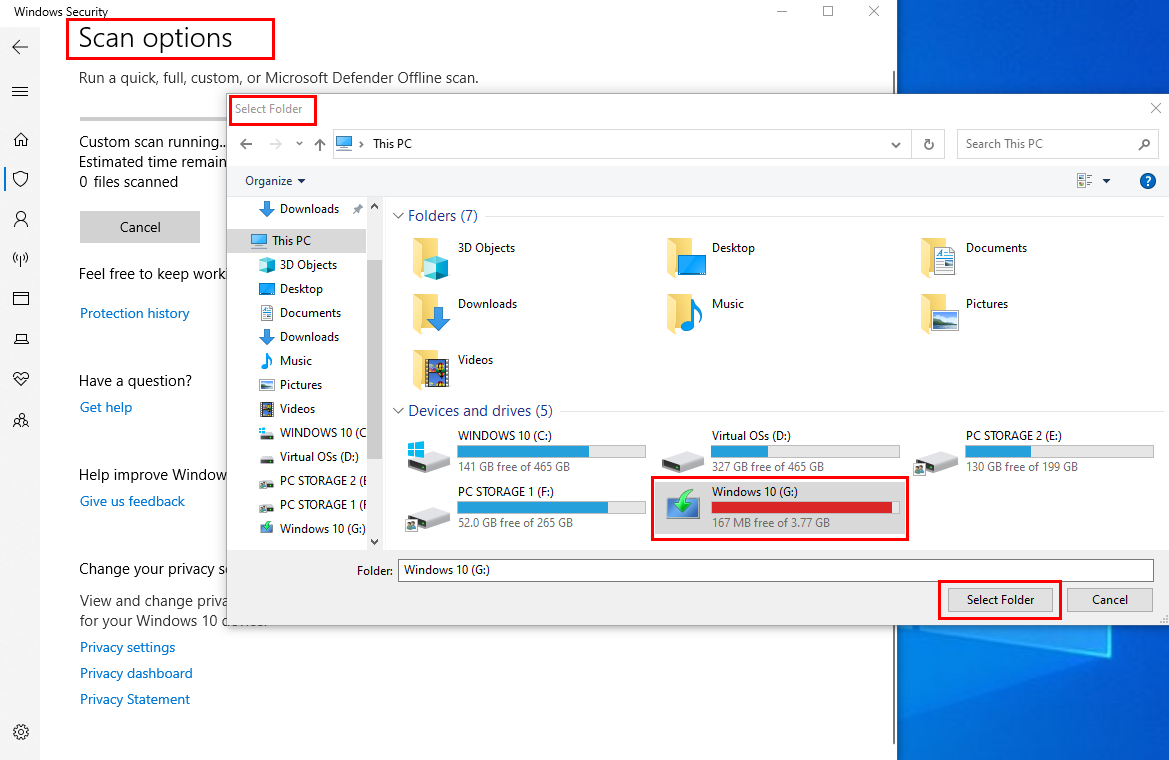
Ako manuálne skenovať flash disk v systéme Windows 11
- Prejdite na Tento počítač v dialógovom okne Výber priečinka a vyberte chybný externý disk.
- Kliknutím na položku Vybrať priečinok spustíte skenovanie.
Zabezpečenie systému Windows sa pokúsi zistiť a vymazať vírusovú infekciu. Po dokončení skúste skopírovať akýkoľvek obsah z počítača a prilepiť ho na pamäťovú jednotku alebo vymeniteľné pamäťové médium. Ak tento prístup nefunguje, naformátujte disk podľa vyššie uvedenej metódy. Neskôr môžete použiť Windows File Recovery a pokúsiť sa obnoviť stratené dáta z flash disku.
Dôvod 8 – BitLocker alebo iné šifrovacie systémy
Kryptograficky šifrované externé úložné zariadenia vám nedovolia do nich zapisovať obsah. Ak na svojom počítači so systémom Windows 11 aktivujete BitLocker alebo iné šifrovacie systémy, nebudete môcť kopírovať obsah zo systému do vymeniteľného úložného zariadenia. Preto musíte tieto funkcie deaktivovať na počítači, ako aj na jednotke palca.
V prípade nástroja Windows BitLocker sa po otvorení tohto počítača na jednotke zobrazí ikona visiaceho zámku. Ak chcete odstrániť šifrovanie BitLocker, vykonajte tieto kroky:
- Otvorte aplikáciu Ovládací panel na počítači a vyberte možnosť BitLocker Drive Encryption .
- V časti Bitlocker To Go musíte nájsť vymeniteľné jednotky so šifrovaním.
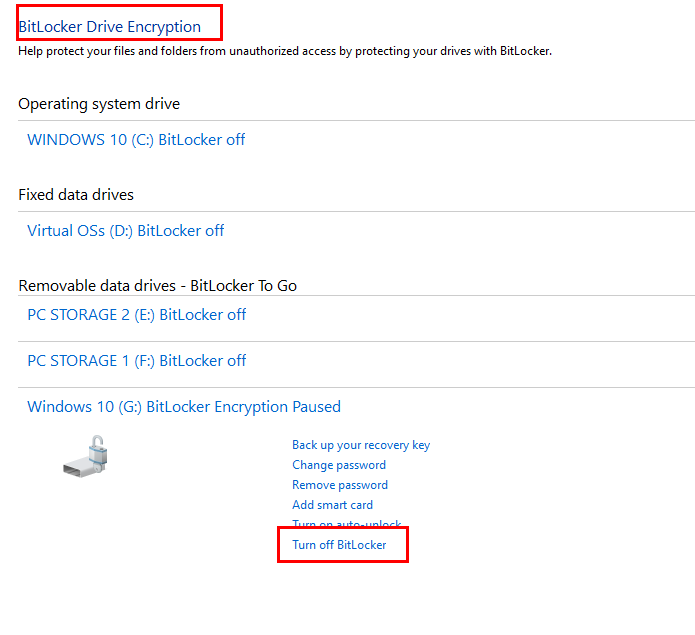
Ako vypnúť šifrovanie BitLocker v systéme Windows 11
- Vyberte odkaz Vypnúť BitLocker pod šifrovanou jednotkou.
- Zobrazí sa vyskakovacie okno s potvrdením. V tomto kontextovom okne kliknite na položku Vypnúť nástroj BitLocker .
- Na príslušnom disku sa zobrazí správa BitLocker Decryption .
Dôvod 9 – Problém s povolením účtu
Systém používateľských účtov pre moderné operačné systémy Windows, ako sú Win 11, 10, 8 atď., vám umožňuje priradiť rôzne práva rôznym používateľom. Správcovia systému obchodných organizácií a akademických inštitúcií to používajú na nastavenie rôznych povolení pre rôznych používateľov. V prípade vymeniteľného disku, ako je flash disk alebo pevný disk SATA, sú tieto povolenia uvedené nižšie:
- Upraviť
- Prečítajte si a spustite
- Zoznam obsahu priečinka
- Čítať
- Napíšte
- Špeciálne povolenia
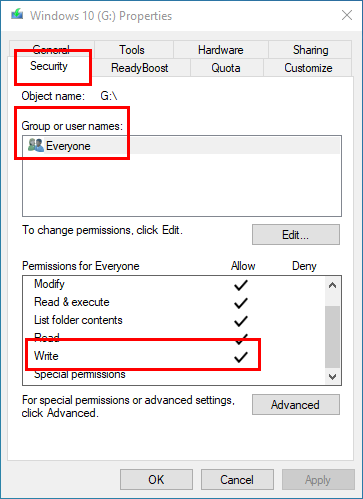
Umiestnenie povolenia na zápis pre ľubovoľnú úložnú jednotku
Ak nemáte povolenie na zápis na žiadnu jednotku systému, zobrazí sa varovanie „ Disk je chránený proti zápisu “. Ak chcete získať potrebné povolenie, požiadajte správcu IT, aby vám udelil prístup na zápis do vášho používateľského účtu Windows. Prípadne môžete vyskúšať kroky uvedené v príručke „ Zmena povolenia na zápis do cieľového priečinka “, ak máte prístup správcu k pracovnému alebo školskému počítaču.
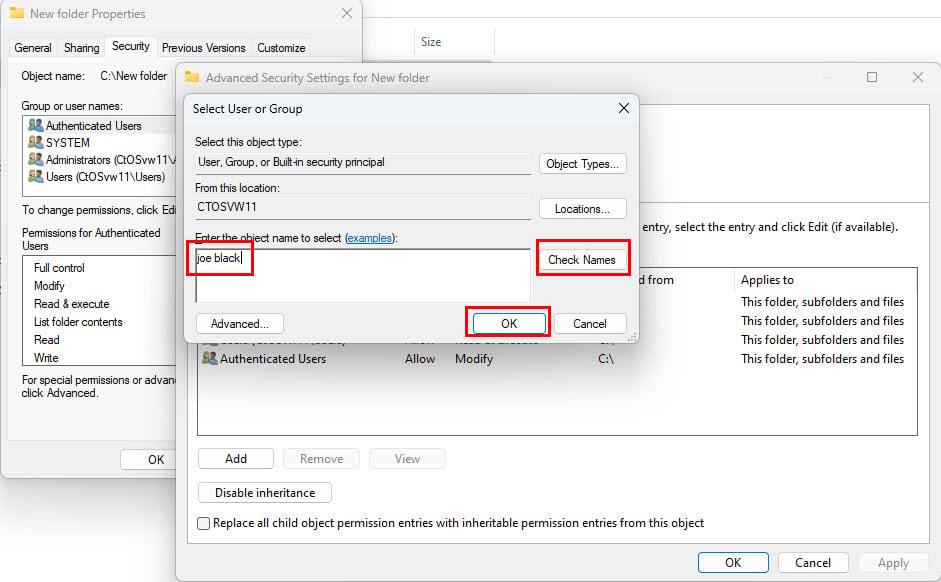
Oprava Disk je chránený proti zápisu získaním povolenia na zápis pre jednotky
V prípade domácich počítačov alebo počítačov v osobnom vlastníctve je povolenie na zápis vždy aktívne prostredníctvom mien skupiny alebo používateľov: Všetci . Preto by vám to nemalo brániť v zapisovaní niečoho na vymeniteľný disk.
Ako odstrániť ochranu proti zápisu USB v systéme MacOS (bonus)
Chyba „ Disk je chránený proti zápisu “ sa nezobrazuje len na počítačoch so systémom Windows. V inom varovnom texte sa s tým môžete stretnúť aj na zariadeniach MacBook alebo iMac. Môžete urobiť oveľa menej, ak sa niečo také zobrazí pre USB kľúč v systéme MacOS. Nástroj First Aid môžete použiť iba na opravu problémov s povoleniami alebo jednoducho naformátujte disk. Problémy s povoleniami v systéme macOS môžete opraviť takto:
- Pripojte vymeniteľné úložisko a kliknite na Prejsť na paneli s nástrojmi Mac .
- Kliknite na Utilities a potom otvorte nástroj Disk Utility z okna, ktoré sa otvorí.
- Na navigačnej table na ľavej strane vyberte cieľovú jednotku.
- Na paneli nástrojov Disk Utility vyberte Prvá pomoc .
- Po dokončení skenovania prvej pomoci kliknite na tlačidlo Opraviť povolenia disku a opravte všetky problémy súvisiace s povoleniami.
Prečítajte si tiež: Ako opraviť povolenia
Ak sa tým problém nevyrieši, prejdite na položku Vymazať a kliknite na položku Formátovať , keď ste v nástroji Disk Utility pre vymeniteľnú jednotku, ktorú ste vybrali predtým.
Ako odstrániť ochranu proti zápisu USB v systéme ChromeOS (bonus)
Ak narazíte na problém s ochranou proti zápisu na akomkoľvek vymeniteľnom médiu v systéme ChromeOS, najlepšie, čo môžete urobiť, je naformátovať celý disk a dúfať, že sa vám podarí obnoviť stratené súbory. Tu sú kroky na formátovanie flash disku v systéme ChromeOS:
- Prejdite na domovskú obrazovku zariadenia.
- Stlačte kombináciu klávesov Alt + Shift + M.
- Vyberte vymeniteľné úložisko, kliknite pravým tlačidlom myši a kliknite na položku Formátovať zariadenie .
- Potvrďte akciu v nasledujúcom dialógovom okne výberom tlačidla Vymazať a formátovať .
Záver
Teraz viete, ako opraviť chybu „Disk je chránený proti zápisu“ v rôznych systémoch Windows, ako sú Windows 11, 10, 8, 7, Vista a XP. Tiež ste sa naučili, ako opraviť všetky podobné chyby ochrany proti zápisu na palcový disk na zariadeniach macOS a ChromeOS. Ak poznáte nejaké iné metódy, ktoré som nepokryl, uveďte to v poli komentárov nižšie.
Ďalej, ako opraviť chyby pri čistení disku v systéme Windows 10 .